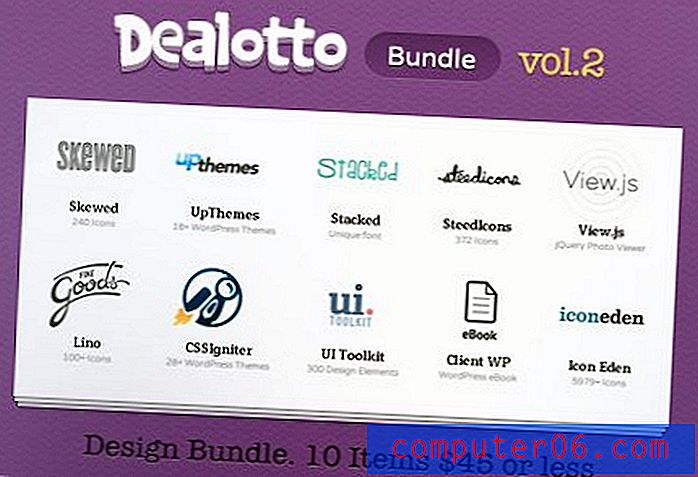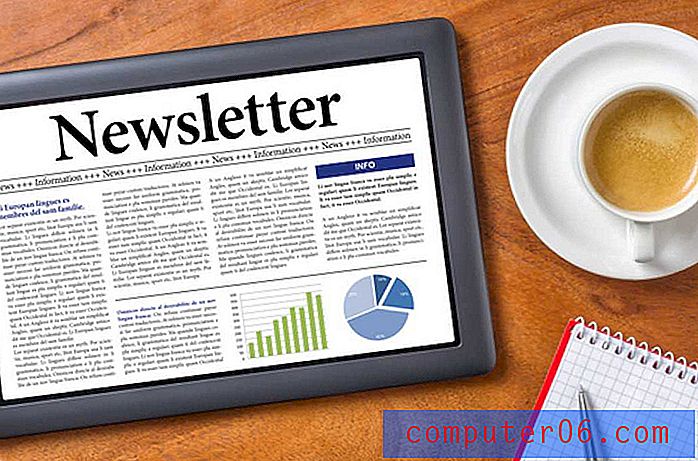Word 2010에서 배경색을 변경하는 방법
최종 업데이트 : 2017 년 3 월 13 일
Microsoft Word 2010의 기본 배경색은 새 문서의 흰색입니다. 그러나 생성 한 모든 문서에 흰색 배경이 필요하거나 원하는 것은 아니며, 전자 메일로 전송되는 기존 문서에는 해당 문서 작성자가 변경 한 배경색이 이미있을 수 있습니다.
실제 파일 대신 디지털 문서 파일로 작업 할 때 가장 좋은 점 중 하나는 쉽게 변경할 수 있다는 것입니다. 이 기능은 확실히 Microsoft Word 2010의 중요한 요소이지만 불행히도 원하는 변경을 할 수있는 메뉴를 찾아야하는 곳이 항상 분명하지는 않습니다. Word 2010 문서에서 배경색을 변경하는 방법을 배우려는 경우에도 마찬가지입니다. 다른 사람으로부터 파일을 받았거나 디자인 선택을 편집해야하거나 기본 흰색 배경에 약간의 색을 추가하려는 경우 Word 2010 배경의 색을 변경하는 방법은 동일하게 유지됩니다.
Word 2010에서 페이지 배경색 변경
이미지를 문서 텍스트 뒤에 나타나는 워터 마크로 사용하는 것을 포함하여 문서의 배경을 선택할 때 많은 선택이 있습니다. 이 기사를 읽고 그 방법을 배울 수 있습니다. 그러나 문서 배경을 단색으로 설정하려는 경우 아래 자습서의 단계를 수행 할 수 있습니다.
1 단계 : Word 2010에서 문서를 엽니 다.
2 단계 : 창 상단에서 페이지 레이아웃 탭을 클릭하십시오.

3 단계 : 창의 맨 위에있는 리본의 페이지 배경 섹션에서 페이지 색상 드롭 다운 메뉴를 클릭합니다.
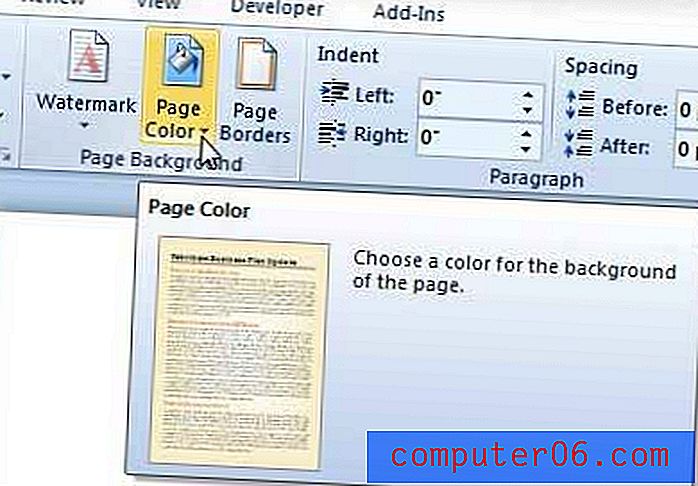
4 단계 :이 메뉴에서 색상 중 하나를 선택하거나 기타 색상 옵션을 클릭하여 Word의 전체 색상 스펙트럼에서 선택합니다. 기존 배경색을 제거하고 기본 설정으로 복원하려는 경우이 메뉴에서 색상 없음 옵션을 선택할 수 있습니다.

Microsoft Word 2010에서 문서 파일의 배경색을 변경할 때마다 다음 지침에 따라 변경할 수 있습니다.
Word 2010에서 배경색을 제거하는 방법
배경색을 현재 설정 이외의 다른 색으로 변경하려는 경우 위의 옵션이 작동하지만 Word에서 배경색을 제거하려면 어떻게해야합니까? 다행히도 매우 유사한 방법으로이 작업을 수행 할 수 있습니다.
- 페이지 레이아웃 탭을 클릭하십시오.
- 페이지 색상 버튼을 클릭하십시오.
- 색상 없음 옵션을 선택하십시오.
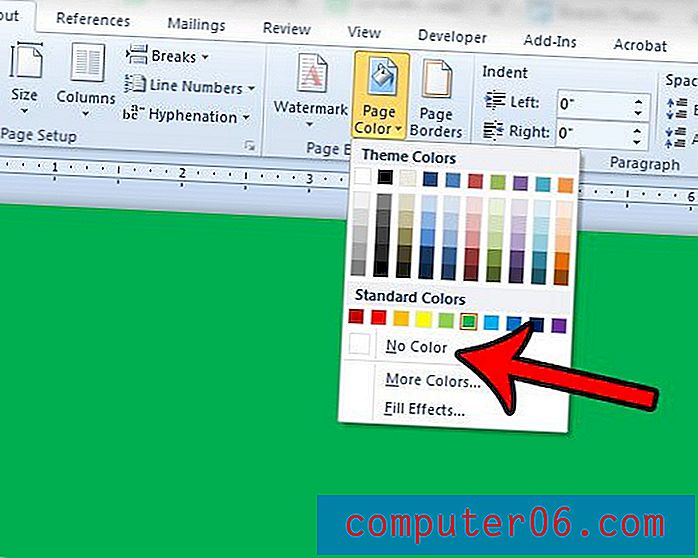
뉴스 레터, 전단지 또는주의를 끌기위한 다른 유형의 문서를 만들고 있기 때문에 페이지 배경색을 변경하고 있습니까? 이미 프로그램에 포함 된 도구를 사용하여 Word 2010의 문서 중 하나에 장식용 선을 삽입하는 방법에 대해 알아 봅니다.